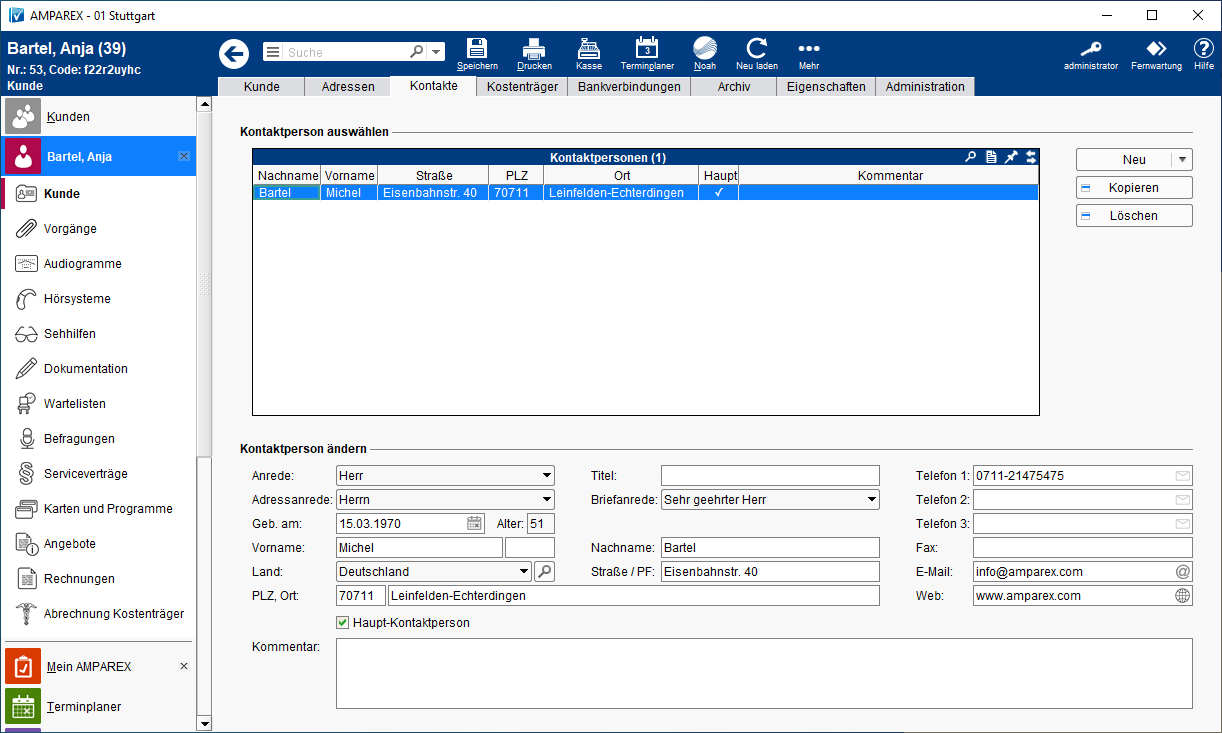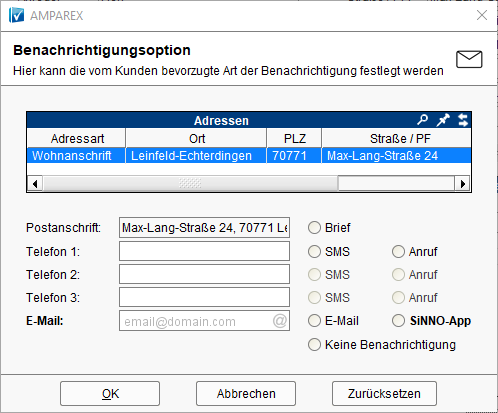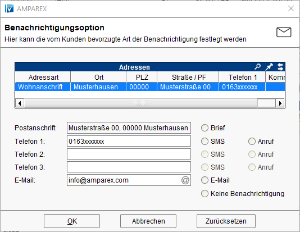Diese Maske dient dazu, Kontaktpersonen für den Kunden zu pflegen. Diese können Mitarbeiter eines Pflegedienstes sein, die Ihren Kunden betreuen oder auch die Eltern eines, von Ihnen versorgten, Kindes.
Tipp
Der Kontakt, welcher aus der Tabelle angewählt wird, wird im Brief über 'Drucken' aus dieser Maske heraus als Empfänger gedruckt.
Funktionsleiste
Maskenbeschreibung
Kontaktperson auswählen
| Schaltfläche | Beschreibung |
|---|---|
| Legt eine neue Kontaktperson, ggf. basierend auf einer zuvor erstellten Adresse, an. |
| Kopiert einen vorhandenen Eintrag, wenn nur geringfügige Abweichungen bestehen. |
| Entfernt die in der Auswahlliste markierte Adresse. |
Kontaktperson ändern
| Feld | Beschreibung |
|---|---|
| Anrede | Tragen Sie hier die Anrede zur Kontaktperson Ihres Kunden ein. |
| Adressanrede | Auswahl der Adressanrede. |
| Geb. am | Wird ein Geburtsdatum eingetragen, wird das Alter automatisch berechnet. |
| Vorname | Vorname der Kontaktperson. |
| Namenszusatz | Ggf. Namenszusatz der Person (z. B. von). |
| Land | Tragen Sie hier die entsprechenden Angaben zur jeweiligen Kontaktperson ein. |
| PLZ & Ort | Postleitzahl und Name des Ortes. |
| Titel | Ggf. Titel der Kontaktperson (z. B. Dr. med.). |
| Briefanrede | Auswahl der Briefanrede: wie soll die Kontaktperson im Brief angesprochen werden. |
| Nachname | Nachname der Kontaktperson. |
| Straße / PF | Angabe der Straße, der Kontaktperson oder ein Postfach. |
| Telefon & Fax | Tragen Sie hier die Telefonverbindungen Ihres Kunden ein. Wenn ein SMS-Service für Ihr System konfiguriert ist (siehe auch → Schnittstellen | Filialverwaltung), können Sie per rechter Maustaste markieren, ob diese Telefonnummer für den Versand von SMS verwendet werden soll. Der Button für den SMS-Versand wird dadurch aktiv. |
| E-Mail und Web | Hinterlegen Sie hier die E-Mail- und/oder die Internetadresse. Sofern hier eine E-Mail-Adresse beziehungsweise eine Internetadresse eingetragen wurde, starten die Schaltflächen rechts neben den jeweiligen Eingabefeldern Ihr Standard E-Mail-Programm beziehungsweise Ihren Standard Internetbrowser. |
| Mit dieser Option legen Sie fest, welcher der Kontakte (nur bei mehreren), in der Kundenmaske angezeigt werden soll. |
| Kommentar | In diesem Feld besteht die Möglichkeit (rein informativ), Informationen zur jeweiligen Kontaktperson zu hinterlegen. Ferner legen Sie fest, bei mehreren Kontaktpersonen, welche die Haupt-Kontaktperson ist. Diese wird dann in der Kundenmaske angezeigt. |